Maison >interface Web >Voir.js >Vérifiez si vue.js est installé
Vérifiez si vue.js est installé
- coldplay.xixioriginal
- 2020-11-11 10:45:414040parcourir
Comment vérifier si vue.js est installé : Tout d'abord, ouvrez "Exécuter" dans la barre de menu Démarrer dans le coin inférieur gauche du bureau de l'ordinateur ; puis cliquez et saisissez "cmd" dans la fenêtre contextuelle ; , et cliquez avec le bouton gauche sur « OK » ; dans la dernière fenêtre, cliquez pour entrer la commande « vue -v », appuyez sur Entrée pour confirmer, et une invite pour les commandes liées à vue apparaîtra.
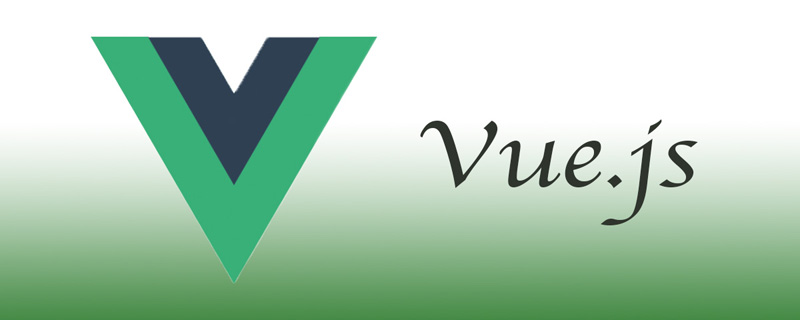
L'environnement d'exploitation de ce tutoriel : système windows10, vue2.9, cet article est applicable à toutes les marques d'ordinateurs.
[Articles connexes recommandés : vue.js]
Comment vérifier si vue.js est installé :
1. Tout d'abord, ouvrez « Exécuter » dans la barre de menu Démarrer dans le coin inférieur gauche du bureau de l'ordinateur.
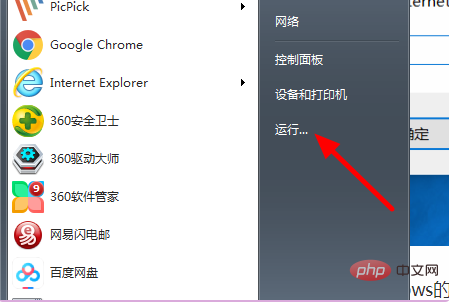
2. Cliquez ensuite et entrez « cmd » dans la fenêtre contextuelle, puis cliquez sur « OK » avec le bouton gauche de la souris ci-dessous.
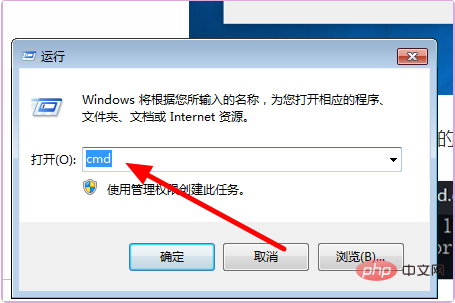
3. Cliquez ensuite et entrez la commande "vue -v" dans la fenêtre contextuelle, appuyez sur Entrée pour confirmer, et une invite pour les commandes liées à vue apparaîtra. up, indiquant que vue est installée avec succès Oui.
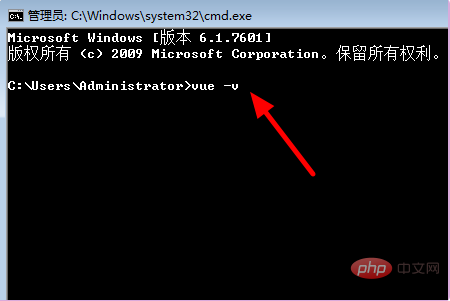
Recommandations d'apprentissage gratuites associées : JavaScript (vidéo)
Ce qui précède est le contenu détaillé de. pour plus d'informations, suivez d'autres articles connexes sur le site Web de PHP en chinois!

